Microsoft brengt Windows 10 Insider Preview Build 18282 uit, met Light Theme en meer
10 minuut. lezen
Bijgewerkt op
Lees onze openbaarmakingspagina om erachter te komen hoe u MSPoweruser kunt helpen het redactieteam te ondersteunen Lees meer

Vandaag heeft Microsoft een nieuwe Windows 10 Insider Preview uitgebracht Bouw 18282 (19H1) naar Windows Insiders in de Fast ring.
Dit is wat er nieuw is in build 18282:
Windows Light-thema
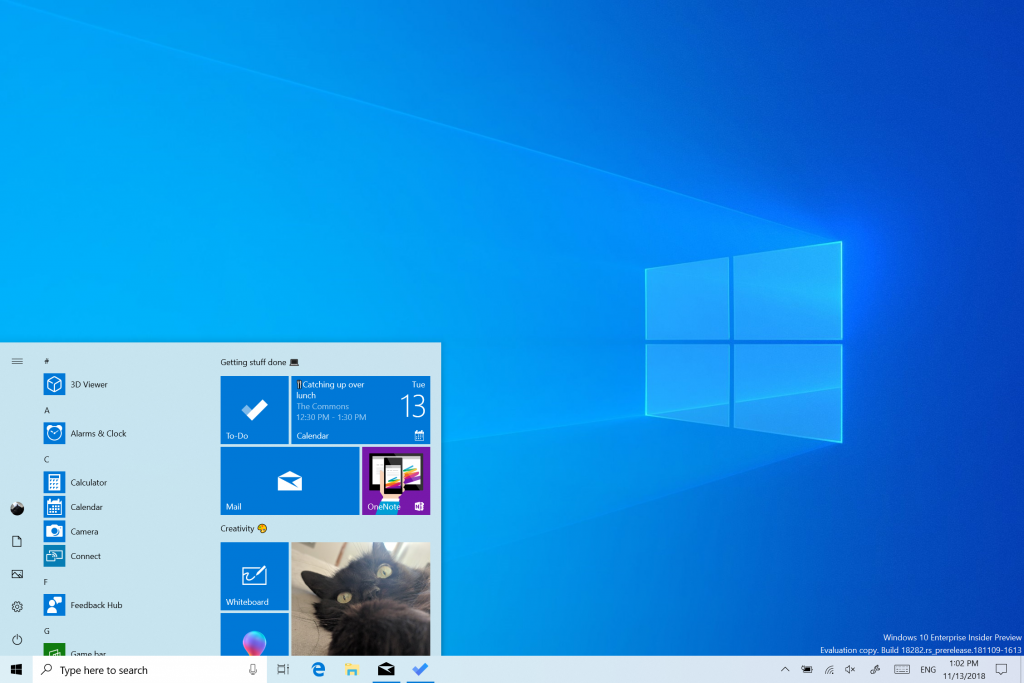
Toen Microsoft de mogelijkheid introduceerde om te kiezen tussen licht en donker in Windows 10, verwachtten gebruikers dat wanneer je Licht selecteert onder Instellingen > Persoonlijke instellingen > Kleuren, de systeemkleur ook lichter zou zijn. Dat gebeurde niet eerder - de taakbalk en vele andere dingen bleven donker.
Als u nu Licht kiest onder Instellingen > Personalisatie > Kleuren, allen systeem UI zal nu licht zijn. Dit omvat de taakbalk, het startmenu, het actiecentrum, het aanraaktoetsenbord en meer.
Wanneer u bijwerkt naar deze build, verandert uw systeemkleur niet automatisch in de nieuwe lichtsysteemkleur. Als u echter vóór de update de lichtmodus had geselecteerd, zien de kleurinstellingen er na de update zo uit:
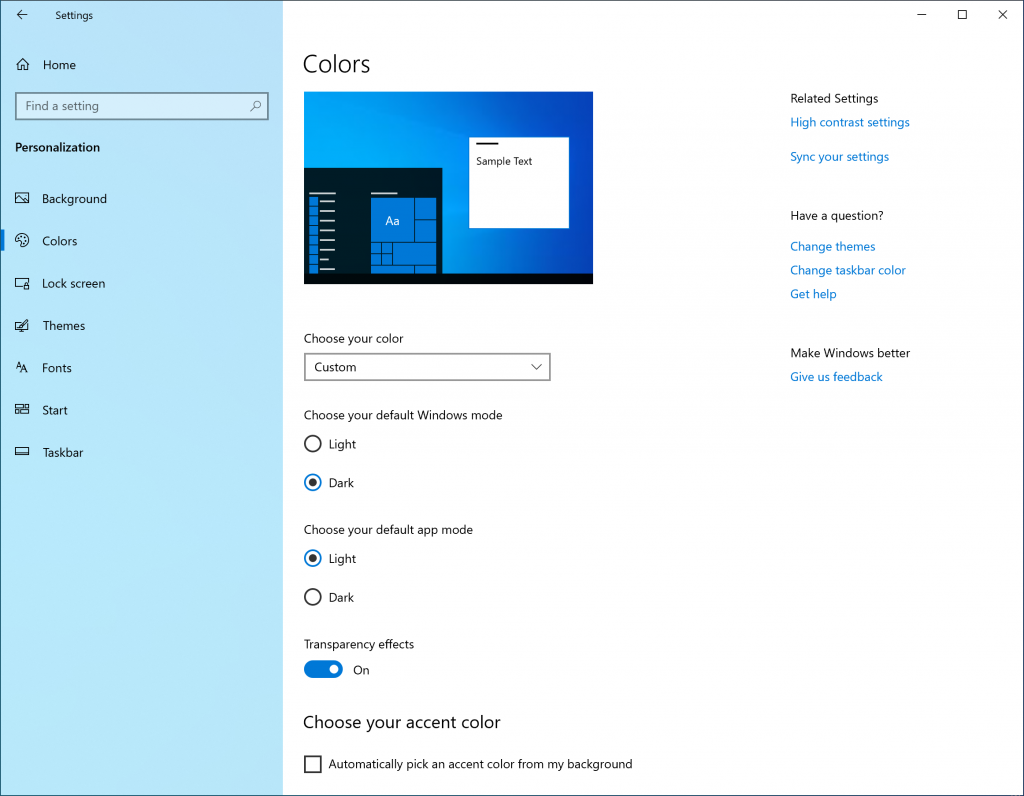
Om de volledige lichtervaring te proberen, klikt u op de vervolgkeuzelijst "Kies uw kleur" en selecteert u Licht.
Als onderdeel van dit werk voegt Microsoft ook een nieuwe standaardachtergrond toe!Zoals hierboven weergegeven, kunt u het vandaag op uw pc gebruiken door naar Instellingen> Personalisatie> Thema's te gaan en "Windows Light" te selecteren. Dit zal ook uw pc veranderen in een licht thema.
Het werk bevindt zich nog in een vroeg stadium en is onvolledig, maar Microsoft blijft werken aan deze functie.
Vensterknipsel toevoegen aan uw moderne knipervaring
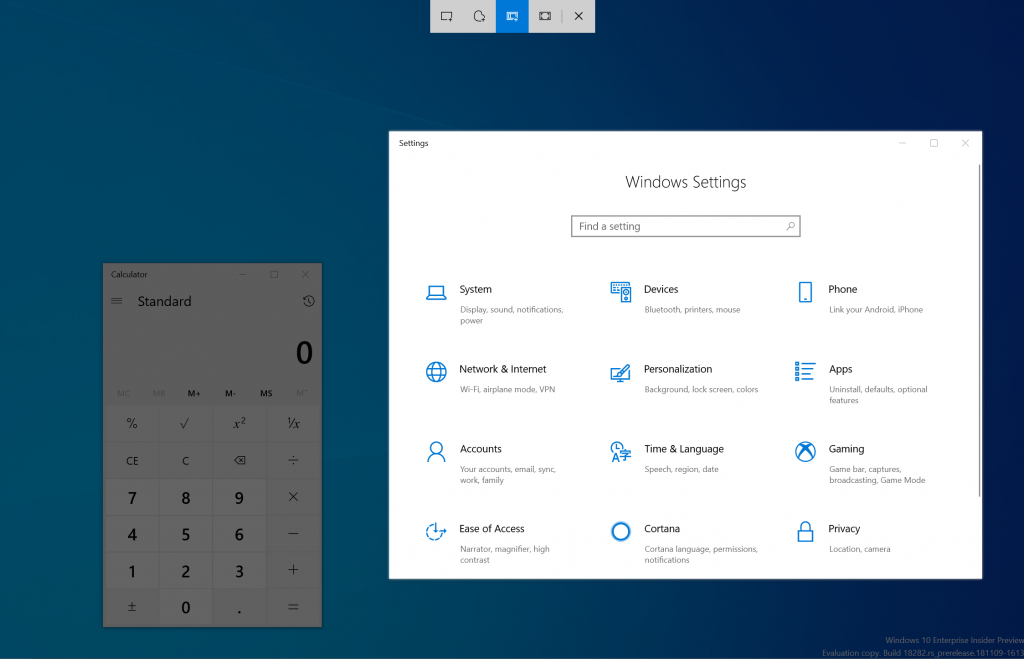
Na Delayed Snip rolt Microsoft nu Window Snip uit. Start je knipsel via het door jou gewenste startpunt (WIN + Shift + S, Print Screen (als je het hebt ingeschakeld), rechtstreeks vanuit Snip & Sketch, enz.), en selecteer bovenaan de vensterknipoptie en knip weg ! Die selectie wordt onthouden de volgende keer dat u een knipsel start.
Momenteel is de ervaring met het knippen van vensters beschikbaar voor 50% van Insiders, omdat Microsoft een soepele uitrol wil garanderen - Microsoft zal aankondigen wanneer het voor 100% live is.
De app-update begint nu ook uit te rollen voor mensen op Windows 10 versie 1809.
Uw moderne printervaring verbeteren
U zult een paar verschillen opmerken zodra u bijwerkt naar de build van vandaag:
- Eerst en vooral ondersteunt de moderne printdialoog nu het lichtthema!
- Ten tweede: om de duidelijkheid te vergroten, heeft Microsoft een aantal afdrukopties geüpdatet zodat ze nu pictogrammen bevatten om u te helpen gemakkelijk en snel degene te vinden waarnaar u op zoek bent. Microsoft heeft ook een regel met beschrijving toegevoegd aan enkele van de vervolgkeuzemenu's. Dit is te zien in het onderstaande Pages-voorbeeld en in andere instellingen als u op Meer instellingen onder aan het afdrukvenster klikt.
- Tot slot: als u een lange printernaam heeft, wordt deze nu omwikkeld in plaats van afgesneden.

Windows Update bijwerken
Microsoft introduceert twee belangrijke nieuwe functies om meer controle over updates te bieden:
Updates onderbreken: Microsoft maakt de functie Updates pauzeren gemakkelijker te vinden door de bestaande optie rechtstreeks op de pagina 'Instellingen > Update en beveiliging > Windows Update' te openen. Net als voorheen, wanneer Pauze is ingeschakeld, blijven sommige updates, zoals Windows Defender-definitie-updates, geïnstalleerd. Bovendien kan Pauze worden ingeschakeld voor een vooraf gedefinieerd aantal dagen of tot de specifieke dag (dagkiezer is beschikbaar op de pagina Geavanceerde opties).
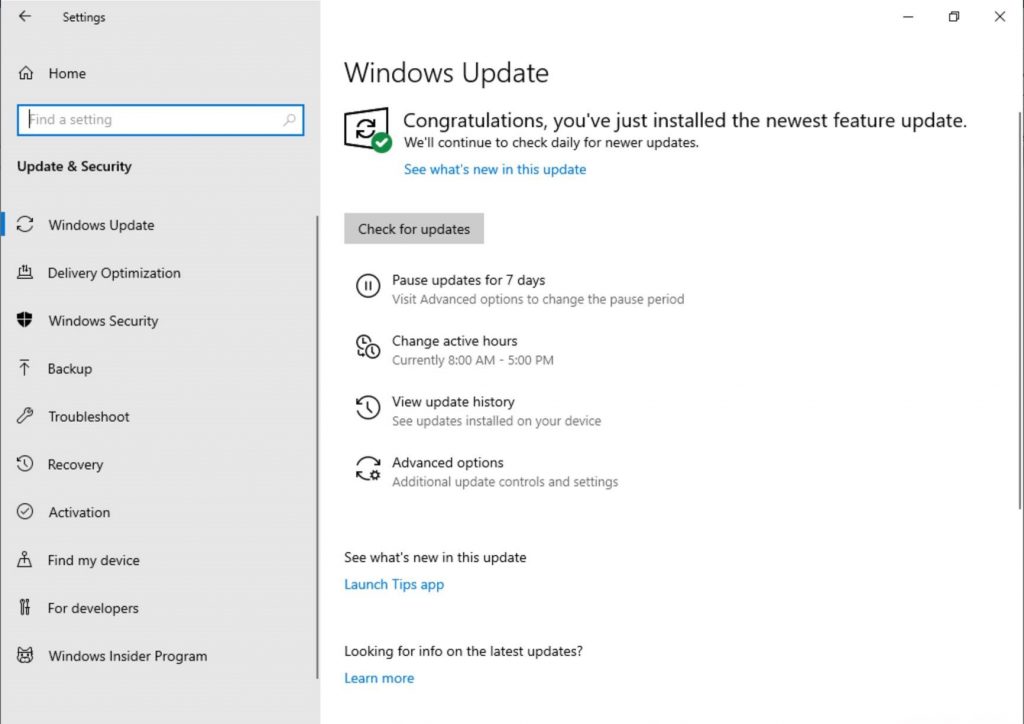
Intelligente actieve uren: als u uw actieve uren instelt, weet Windows wanneer u uw apparaat niet opnieuw hoeft op te starten. Microsoft begrijpt echter dat sommige van onze gebruikers wisselende productiviteitsschema's hebben en dat het een uitdaging kan zijn om te onthouden om actieve uren aan te passen. Nu kan Windows automatisch actieve uren voor u aanpassen op basis van uw apparaatactiviteit. Ga gewoon naar de pagina 'Instellingen > Update en beveiliging > Windows Update > Actieve uren wijzigen' om deze instelling in te schakelen en weet dat opnieuw opstarten uw productieve tijd niet zal verstoren.
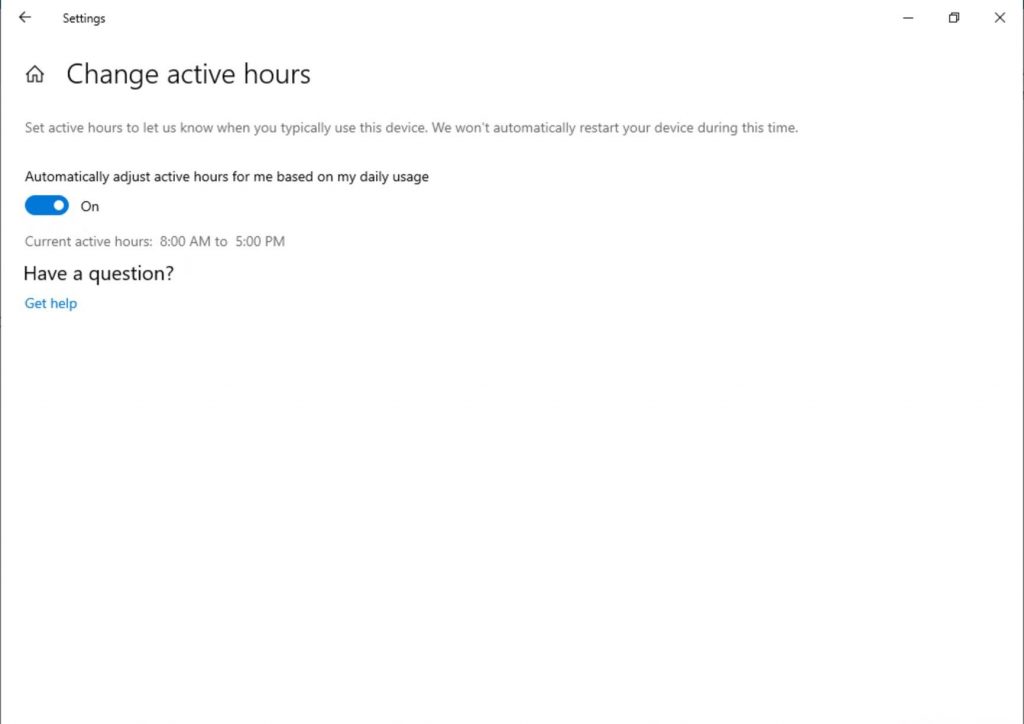
De helderheid van het scherm verandert wanneer u naar de batterij gaat
Microsoft reageert op feedback over een specifiek geval waarin een scherm helderder kan worden bij de overgang van een batterijlader naar batterijstroom. Voor 19H1 past Microsoft het gedrag van de schermhelderheid aan, zodat dit niet meer kan gebeuren. Als een persoon de helderheid van het scherm aanpast, wordt die helderheid nu onthouden als de gewenste helderheid, of deze nu op een batterij werkt of is aangesloten op een oplader. Dit nieuwe gedrag resulteert in een meer consistente en batterijvriendelijke ervaring. Dit heeft geen invloed op de instellingen van de batterijbesparingsmodus; als een persoon ervoor heeft gekozen om de helderheid van het scherm te verlagen in de batterijbesparingsmodus, wordt het scherm nog steeds gedimd als de batterij onder de geselecteerde drempelwaarde is.
Verteller verbeteringen
Verbeteringen in de breedsprakigheid van de verteller: Microsoft verbetert de hoeveelheid informatie die u hoort tijdens interactie in Windows en u zult zien dat deze wijzigingen in toekomstige builds worden doorgevoerd. In de huidige release heeft Microsoft een nieuwe Verteller-instelling met de titel "Hoor geavanceerde informatie over bedieningselementen tijdens het navigeren". Als deze functie is uitgeschakeld, hoort u de geavanceerde informatie die eerder over de bedieningselementen werd gesproken, niet. Bovendien worden Tooltips niet standaard gelezen. Gebruik de opdracht Verteller Geavanceerde informatie (Verteller + 0) om knopinfo over een bepaald item te lezen. Bovendien zult u merken dat sommige besturingsinformatie nu op een meer consistente manier begint te spreken. Selectievakjes en keuzerondjes zijn de eerste bedieningselementen met dit nieuwe gedrag.
Meer consistente leeservaring: Tekstleesopdrachten van de verteller (vorige/volgende voor teken/woord/regel/zin/paragraaf/pagina) kunnen nu worden gebruikt om een volledig venster van boven naar beneden te scannen. Het is niet langer mogelijk om de "not on explorable text"-foutmelding te krijgen en alleen wanneer u de grens van het venster bereikt, ontvangt u "geen volgende/vorige tekst". Ook zijn de weergave-opties nu consistent, of u nu binnen tekstinhoud bent of niet. U kunt nu bijvoorbeeld de weergaveoptie gebruiken om overal in het actieve venster naar een link te zoeken.
Lezen door Zin Braille-ondersteuning: De nieuwe lees-per-zin-commando's zijn nu beschikbaar via een brailleleesregel door op de punten 2-3-4 of 2-3-4-7 te drukken in de commando-invoermodus.
Verteller karakter fonetische leesoptimalisatie: In een eerdere release ontving Narrator ondersteuning voor het fonetisch lezen van tekens. Dat wil zeggen, "a Alfa, b Bravo, c Charlie" voorlezen terwijl u "abc" per teken navigeert.
Sindsdien heeft Microsoft feedback gekregen dat je de fonetische informatie niet automatisch wilde horen. In plaats daarvan zou dit een on-demand-functie moeten zijn, die alleen kan worden gebruikt wanneer u deze nodig hebt. In deze release zal Windows de fonetische informatie niet langer automatisch aankondigen. Als u op tekens navigeert, wordt deze informatie weggelaten. Als u de fonetische informatie nodig hebt om tekens ondubbelzinnig te maken, kunt u een opdracht geven om de fonetiek te horen. Gebruik de toetsenbordopdracht van Vertellertoets + tweemaal snel komma. Als u bijvoorbeeld de standaard toetsenbordindeling gebruikt met de standaard Verteller-toetsinstelling "Caps Lock of Insert", geeft u de opdracht Caps Lock + Comma (of Insert + Comma) waarbij de komma-toets twee keer wordt ingedrukt snel terwijl u de Caps Lock (of Insert)-toets ingedrukt houdt.
Als u de fonetiek van een reeks tekens op een aanhoudende manier moet horen, kan de fonetiek continu worden voorgelezen terwijl u vooruit of achteruit door een reeks tekens gaat met de opdracht Volgende teken lezen (vertellertoets + punt) of vorig teken lezen commando (vertellertoets + M). In deze modus hoort u echter alleen de aangekondigde fonetiek en niet de karakters zelf (bijv. "Alfa Bravo Charlie"). Als u de fonetiek niet meer wilt horen, drukt u op een ander commando (bijv. Pijl-links, Pijl-rechts, Tab, enz.) of geeft u het commando Lees huidig teken opnieuw (vertellertoets + komma). Daaropvolgend lezen van volgende en vorige karakters via Verteller-toets + Punt of Verteller-toets + M zal terugkeren naar het lezen van alleen de karakters, zonder fonetische informatie.
Als u de voorkeur geeft aan het oorspronkelijke fonetische leesgedrag van tekens, is er een instelling toegevoegd waarmee u het automatisch lezen van fonetiek kunt inschakelen.
Andere updates voor Insiders
De OneDrive-flyout ondersteunt nu een donker thema
Voor het geval je het vorige week niet hoorde, OneDrive rolt een update uit zodat de OneDrive-flyout nu donker is als je de donkere modus hebt geselecteerd in Instellingen!
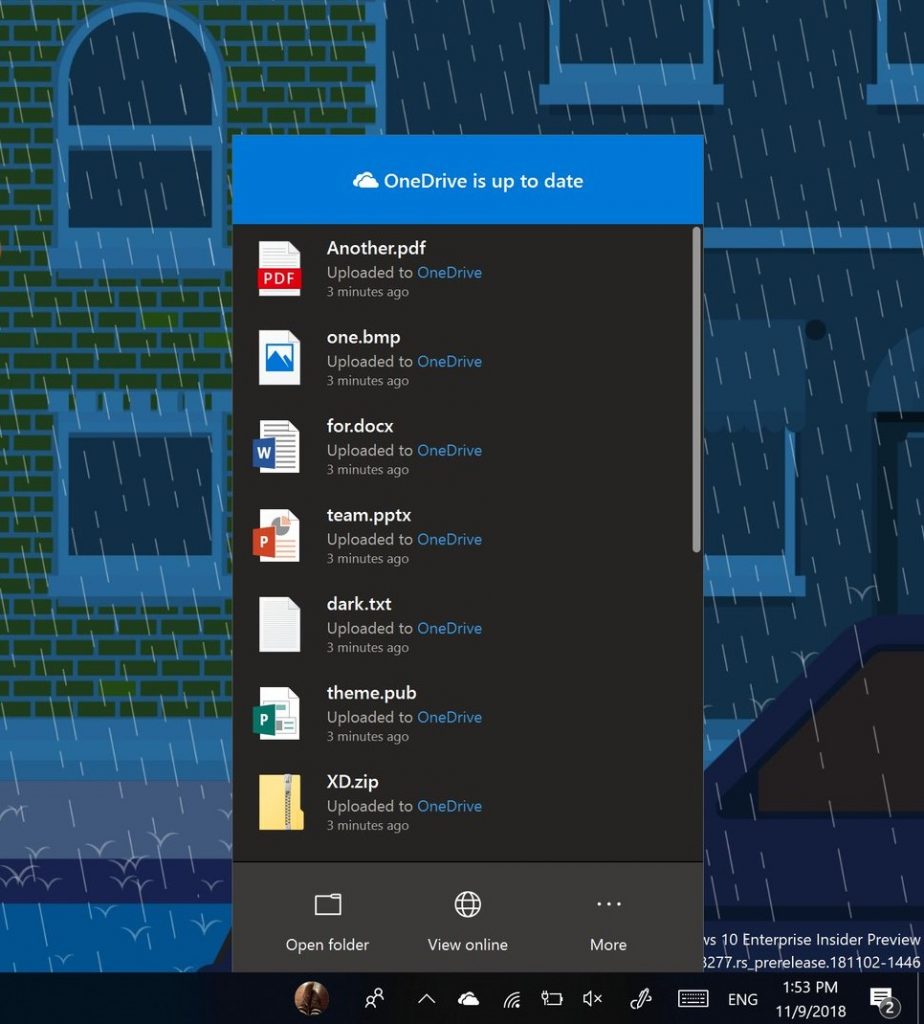
Algemene wijzigingen, verbeteringen en oplossingen voor pc
- Microsoft heeft een probleem opgelost waardoor de bestandsverkenner vastliep bij interactie met videobestanden tijdens de laatste paar vluchten.
- Microsoft heeft een probleem opgelost waardoor bepaalde x86-apps en -games de laatste paar vluchten wazige tekstweergave vertoonden, waarbij de tekst een schaduw leek te hebben.
- Als het lijkt alsof bepaalde games worden gestart met een foutmelding dat er onverwachte kernelaanpassingen zijn gedetecteerd, verzoeken we u de spellen voor beschikbare updates en laat het ons weten als u nog meer problemen tegenkomt.
- Wanneer u de muisaanwijzer over het navigatievenster in Start beweegt, wordt deze na een korte periode automatisch uitgebreid. Dit is iets dat een deel van Insiders al een tijdje heeft gehad, en na het vinden van positieve resultaten, rollen we het nu uit naar alle Insiders.
- Microsoft voegt een schaduw toe aan Action Center, om overeen te komen met de schaduw langs de randen van onze andere taakbalk-flyouts.
- Microsoft heeft een probleem opgelost waardoor sommige gebruikers de standaardwaarden van het Win32-programma niet konden instellen voor bepaalde combinaties van apps en bestandstypen met de opdracht Openen met... of via Instellingen > Apps > Standaard-apps.
- Microsoft heeft een probleem opgelost waardoor het contextmenu niet werd weergegeven wanneer u met de rechtermuisknop op een geopende app in Taakweergave klikt.
- Microsoft heeft een probleem opgelost waardoor het aanraaktoetsenbord niet correct werkte bij het typen van Chinees met de Bopomofo IME.
- Microsoft heeft enkele verbeteringen aangebracht in de Verteller- en Chrome-browserervaring.
- Narrator Scan-modus zal meer betrouwbaarheid uitschakelen wanneer een gebruiker het Word Online-canvas bereikt, waardoor typen eenvoudiger wordt.
- Microsoft heeft een race-conditie opgelost die resulteerde in blauwe schermen als uw pc in recente builds was ingesteld op dual-boot.
- Microsoft heeft een probleem opgelost waardoor sommige Insiders een PDC_WATCHDOG_TIMEOUT bugcontrole / groen scherm ondervonden bij hervatten vanuit de slaapstand.
- Microsoft heeft een probleem opgelost waardoor de netwerkknop op het inlogscherm de laatste tijd niet werkte.
Bekende problemen
- PDF's die in Microsoft Edge zijn geopend, worden mogelijk niet correct weergegeven (klein, in plaats van de volledige ruimte te gebruiken).
- De hyperlinkkleuren moeten worden verfijnd in de donkere modus in plaknotities als de inzichten zijn ingeschakeld.
- De instellingenpagina crasht na het wijzigen van het accountwachtwoord of de pincode. Microsoft raadt aan om de CTRL + ALT + DEL-methode te gebruiken om het wachtwoord te wijzigen
- Vanwege een samenvoegconflict ontbreken de instellingen voor het in-/uitschakelen van Dynamic Lock in de aanmeldingsinstellingen. We werken aan een oplossing. We stellen uw geduld op prijs.
- Instellingen crashen bij het klikken op de optie "Opslaggebruik op andere schijven bekijken" onder Systeem > Opslag.
- Remote Desktop toont alleen voor sommige gebruikers een zwart scherm.
Bekende problemen voor ontwikkelaars
- Als u een van de recente builds van de Fast-ring installeert en overschakelt naar de Slow-ring, zal optionele inhoud zoals het inschakelen van de ontwikkelaarsmodus mislukken. U moet in de Fast-ring blijven om optionele inhoud toe te voegen / te installeren / in te schakelen. Dit komt omdat optionele inhoud alleen wordt geïnstalleerd op builds die zijn goedgekeurd voor specifieke ringen.
Fast Ring Insiders kunnen de update downloaden door te controleren op updates in Instellingen.









Gebruikersforum
0 berichten